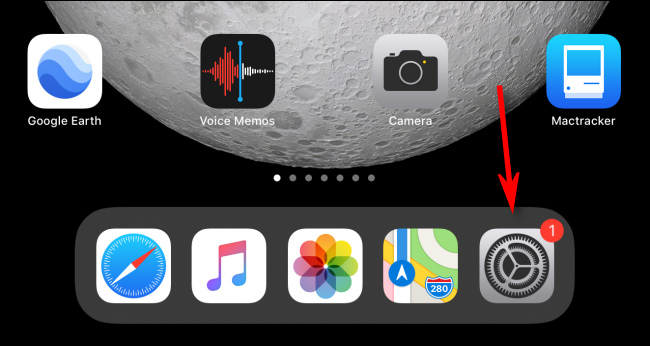É uma boa ideia manter o sistema operacional do seu iPad (iPadOS) atualizado. As atualizações do iPadOS estão disponíveis gratuitamente na Apple e fornecem ao seu iPad as mais recentes correções de segurança, bug e recursos.
Veja como atualizar seu iPad para a versão mais recente do iPadOS.
últimas postagens
Faça backup antes de atualizar
Embora os problemas durante o processo de instalação sejam raros, é possível que algo dê errado e faça com que seu iPad perca seus dados. Portanto, antes de instalar uma atualização do iPadOS em um iPad de missão crítica (ou um com dados insubstituíveis), crie o hábito de fazer o backup primeiro.
Atualize o iPadOS por meio do aplicativo Configurações
Atualmente, a maioria das pessoas atualiza seu iPad diretamente por meio do aplicativo Ajustes, sem conectar o iPad a um computador. Isso é chamado de instalação sem fio.
Para fazer isso, abra o aplicativo “Configurações” na tela inicial.
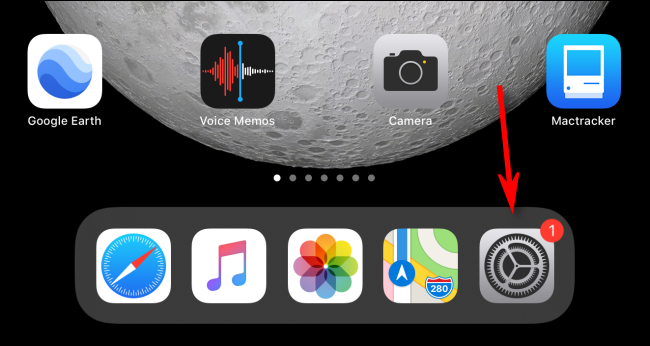
Toque em “Geral” na coluna da esquerda.
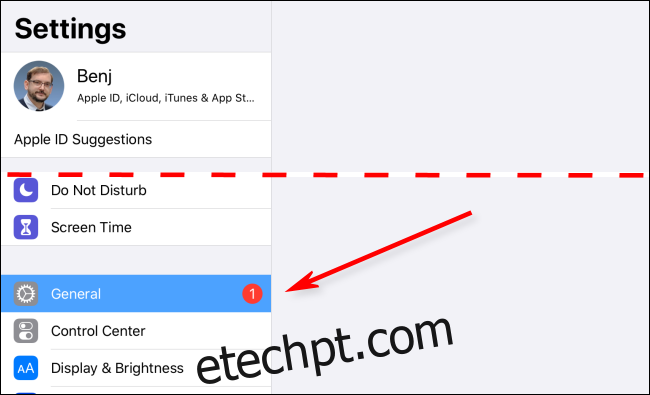
Toque em “Atualização de software” no lado direito.
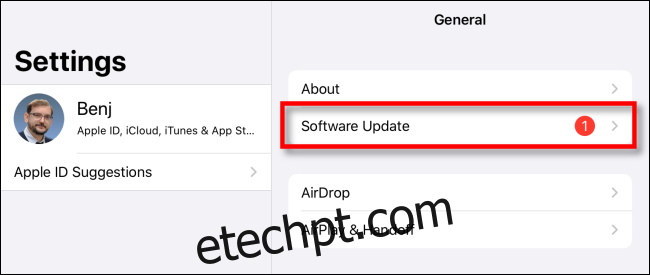
O menu Configurações exibe informações sobre a atualização mais recente do iPadOS, incluindo o número da versão e alguns detalhes sobre as alterações que ela fará.
Se o seu iPad ainda não baixou a atualização, você verá um botão que diz “Baixar e instalar”. Toque nele para baixar a atualização. Seu iPad instalará a atualização automaticamente após a conclusão do download.
Se o seu iPad já tiver baixado a atualização, você verá o botão “Instalar agora”; toque nele para iniciar o processo de atualização.
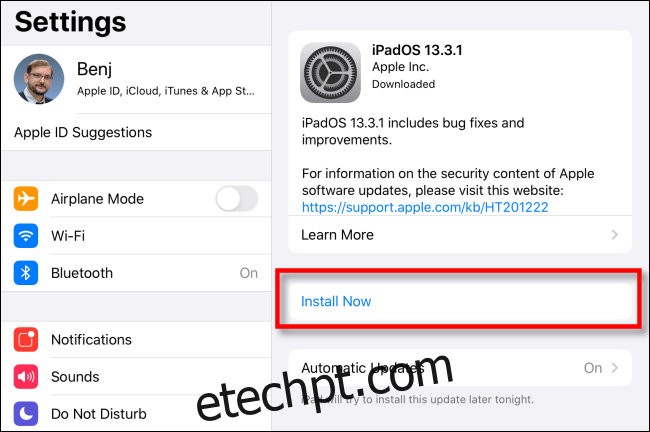
Após o início do processo de instalação, um pop-up o alerta de que está verificando a atualização; espere que isso termine.
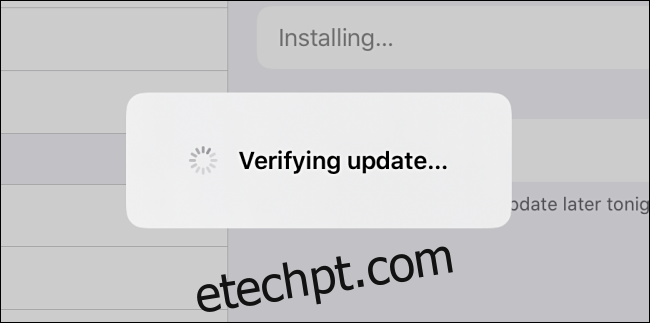
Após a verificação ser concluída, a tela do iPad fica preta e reinicia. O logotipo da Apple e uma pequena barra de progresso aparecem no centro da tela.
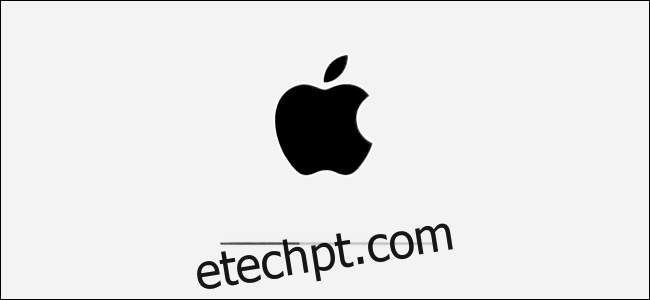
Quando a instalação for concluída, você pode usar o seu iPad novamente, como de costume.
Atualize o iPadOS via USB com Finder ou iTunes
Você também pode atualizar seu iPad por meio de uma conexão com fio com seu Mac ou PC com Windows. Se o seu Mac executa o macOS 10.15 ou posterior, abra o Finder. Se o seu Mac executa o macOS 10.14 ou anterior, ou você está usando um PC com Windows, abra o iTunes.
Conecte seu iPad ao computador com um cabo Lightning-para-USB. Se for a primeira vez que você o conecta ao computador, seu iPad perguntará se você deseja confiar no computador; toque em “Confiar”.
Localize o seu iPad no computador e clique nele. No macOS 10.15 ou posterior, você o verá no lado esquerdo da janela do Finder em “Locais”.
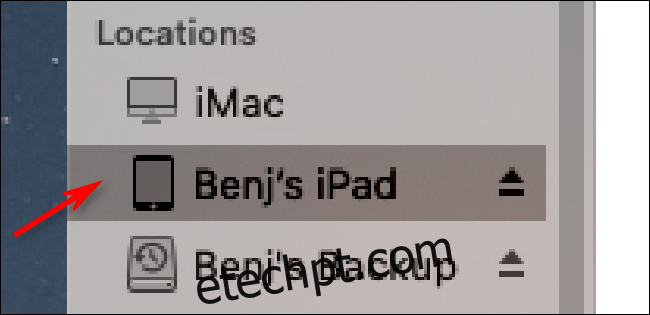
Se você estiver usando o iTunes, clique no ícone do iPad na barra de ferramentas próximo ao topo da tela.
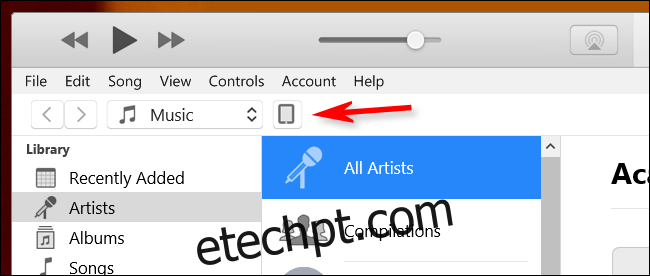
Na janela com informações sobre o seu iPad, navegue até a guia “Geral” (no Finder) ou Ajustes> Resumo (no iTunes). Clique em “Verificar atualizações”.
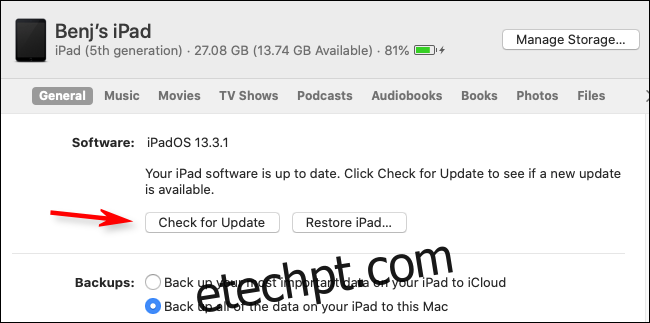
Se uma atualização estiver disponível, clique em “Download”. Quando o download for concluído, clique em “Atualizar”. Digite sua senha, se necessário, e a atualização será instalada.
Certifique-se de que o seu iPad está atualizado
Depois de atualizar seu iPad, você pode verificar se tudo foi instalado.
No seu iPad, navegue até Ajustes> Geral> Atualização de Software. Se o seu dispositivo estiver totalmente atualizado, você verá uma tela semelhante a esta abaixo que confirma isso.
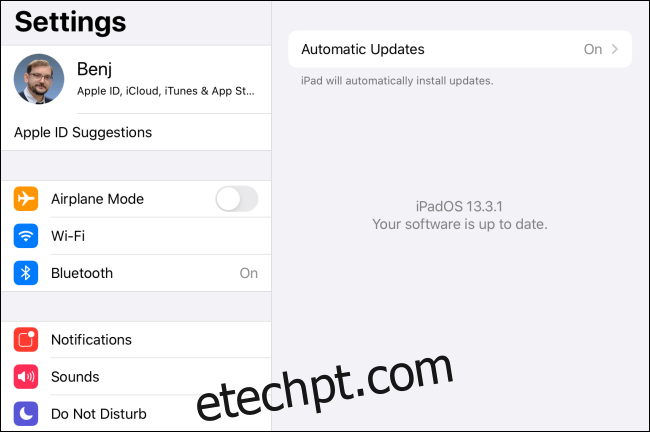
Parabéns! Seu iPad está atualizado e pronto para usar.